スマートフォンで直接連絡先を管理するのは、特に複数の連絡先を一度に編集する必要がある場合は不便です。OnePlusスマートフォンの連絡先をパソコンで編集する方法を習得すれば、作業が速くなり、大きなキーボードを活用し、アドレス帳を整理することができます。
このガイドでは、PCまたはMacでOnePlusの連絡先を編集するための、公式クラウドサービス、サードパーティ製ツール、手動ファイル編集など、実証済みの4つの方法をご案内します。ニーズに最適な方法をお選びください。
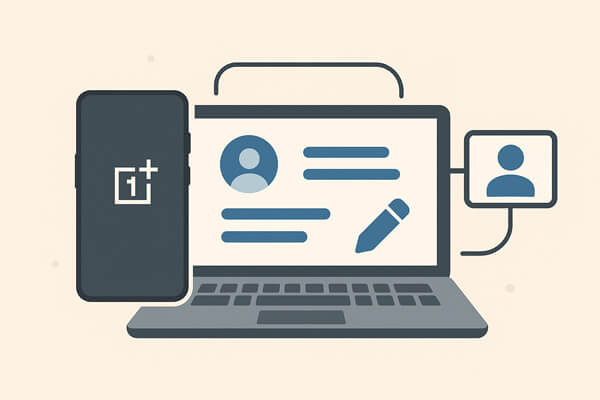
OnePlusスマートフォンがGoogleアカウントにリンクされている場合、連絡先を編集する最も簡単な方法はGoogleコンタクトを使用することです。オンラインで行った変更は自動的にスマートフォンに同期されます。
手順は次のとおりです。
ステップ 1. OnePlus スマートフォンで、「設定」>「アカウント」>「Google」に移動します。
ステップ 2. Google アカウントを選択し、連絡先の同期が有効になっていることを確認します。
ステップ 3. コンピューターでブラウザを開き、 Google コンタクトにアクセスします。
ステップ 4. OnePlus にリンクされている同じ Google アカウントでサインインします。
ステップ5. 連絡先をクリックして編集し、変更を加えて保存します。更新内容は携帯電話に同期されます。

一部の地域では、OnePlusは連絡先を保存・同期できるクラウドバックアップ機能を提供しています。利用可能な場合は、オンラインで直接管理できます。
クラウド付きのコンピューターで OnePlus 電話の連絡先を編集する手順:
ステップ 1. OnePlus スマートフォンで「設定」を開き、OnePlus アカウントにログインします。
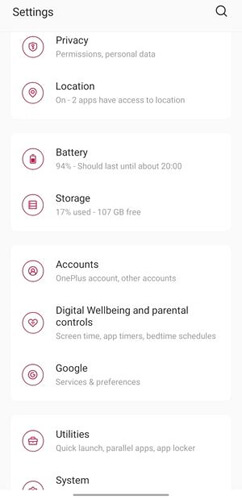
ステップ 2.「クラウド サービス」を有効にし、「連絡先」の同期をオンにします。
ステップ 3. コンピューターで、OnePlus Cloud の公式 Web サイトにアクセスします (地域によって利用状況が異なる場合があります)。
ステップ4.OnePlusアカウントでサインインします。
ステップ 5. 「連絡先」セクションを見つけて、必要に応じてエントリを編集、追加、または削除します。
オフラインでの連絡先管理を好む場合、またはバッチ編集などの高度なオプションが必要な場合は、 Coolmuster Android Assistant(Androidデータ移行)が最適です。
これは、 WindowsとMacの両方に設計されたプロフェッショナルなAndroidデータ管理ツールであり、連絡先、メッセージ、写真、音楽、アプリなど、 Androidスマートフォン上のさまざまなデータ タイプを管理、編集、インポート、エクスポート、バックアップできます。
Androidアシスタントの主な機能
Androidアシスタントを使用してコンピューター上で OnePlus 電話の連絡先を編集するにはどうすればよいですか?
01お使いのコンピュータにCoolmuster Android Assistant(Androidデータ移行)ダウンロードしてインストールします。(ここではデモとしてWindows版を使用しています。)
02 USBケーブルを使ってOnePlusスマートフォンをパソコンに接続します。画面の指示に従って、デバイスのUSBデバッグを有効にします。

03正常に接続されると、ソフトウェアは OnePlus スマートフォンを検出し、モデル名、 Androidバージョン、使用可能なストレージなどの主要なデバイス情報を表示します。

04左側のサイドバーで「連絡先」をクリックし、連絡先管理インターフェースにアクセスします。
このパネルでは、次の操作を実行できます。

これらの手順をより明確に理解するには、以下のビデオ チュートリアルをご覧ください。
クラウド同期やサードパーティツールを使用せずに手動で行う場合は、連絡先を vCard (VCF) ファイルとしてエクスポートし、編集して再インポートすることができます。
以下は、コンピューター上で OnePlus 電話の連絡先を手動で編集する手順です。
ステップ 1. OnePlus スマートフォンで連絡先アプリを開きます。
ステップ 2. 「メニュー」>「インポート/エクスポート」をタップし、「.vcf ファイルにエクスポート」を選択します。

ステップ 3. USB ケーブル、電子メール、またはクラウド ストレージを介して .vcf ファイルをコンピューターに転送します。
ステップ 4. テキスト エディターまたは vCard エディターでファイルを開き、変更を加えます。
ステップ 5. 編集したファイルを携帯電話に転送し、連絡先アプリで「インポート」を選択します。
正しい方法を使用すれば、コンピューター上で OnePlus 電話の連絡先を迅速かつ効率的に編集できます。
これらのうち、 Coolmuster Android Assistant(Androidデータ移行) 、特に大規模な連絡先リストを頻繁に管理したり、バックアップ/エクスポート機能が必要な場合に、その包括的な機能で際立っています。
関連記事:
Androidで連絡先を編集する2つの簡単な方法と5つの優れたエディター
OnePlusのテキストメッセージをパソコンで閲覧する4つの方法





